Jak skonfigurować cele Google Analytics dla WordPress
Opublikowany: 2023-02-06Czy chcesz śledzić kluczowe wskaźniki, takie jak rejestracje e-mailowe lub sprzedaż w Twojej witrynie?
Jeśli chcesz, aby Twoja witryna odniosła sukces, potrzebujesz szczegółowych danych, takich jak, które strony uzyskują najwięcej rejestracji, które źródło ruchu generuje najlepsze wyniki i nie tylko.
W tym artykule pokażemy, jak skonfigurować cele Google Analytics dla witryny WordPress.
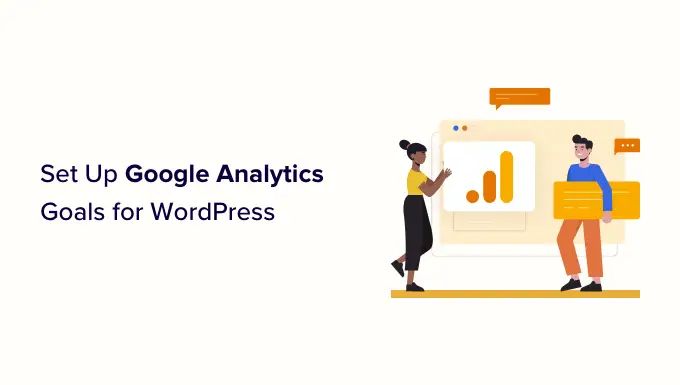
Czym są cele w Google Analytics?
Cele to interakcje użytkowników, które możesz śledzić za pomocą Google Analytics.
Możesz ustawić cele, aby mierzyć konwersje, śledzić sprzedaż, formularze rejestracji e-mail i nie tylko.
Wszystko to może pomóc Ci zarobić więcej pieniędzy w Internecie i zwiększyć liczbę konwersji w witrynie.
Uwaga: Google Analytics 4 (GA4) zastępuje Cele zdarzeniami, a 1 lipca 2023 r. GA4 zastąpi obecne Universal Analytics. W tym poście pokażemy, jak skonfigurować śledzenie zarówno Wydarzeń, jak i Celów jednocześnie, korzystając z funkcji podwójnego śledzenia MonsterInsights, a także jak korzystać z Wydarzeń w samym GA4.
Dlaczego musisz tworzyć dobre cele w Google Analytics
Dzięki celom możesz dowiedzieć się wielu szczegółów o swojej witrynie. Na przykład:
- Jeśli sprzedajesz produkty cyfrowe, możesz użyć celów, aby dowiedzieć się, które źródła generują największą sprzedaż.
- Jeśli prowadzisz sklep eCommerce, możesz użyć celów, aby zobaczyć, gdzie klienci najprawdopodobniej porzucą proces płatności.
- Jeśli jesteś trenerem osobistym i prowadzisz bloga fitness, możesz użyć celów, aby zobaczyć, które posty zachęcają potencjalnych klientów do wypełnienia formularza kontaktowego.
Tworzenie odpowiednich celów dla witryny jest ważne. Jeśli masz sklep internetowy, wyznaczanie sobie celu śledzenia liczby osób odwiedzających Twoją stronę Informacje nie ma większego sensu. Zamiast tego Twoim celem powinna być liczba klientów, którzy od Ciebie kupują.
Przyjrzyjmy się, jak skonfigurować cele w Google Analytics. Oto, co zamierzamy omówić. Użyj szybkich linków, aby przejść bezpośrednio do tej części samouczka:
Konfigurowanie Google Analytics w WordPress z MonsterInsights
Najlepszym sposobem na skonfigurowanie Google Analytics jest użycie MonsterInsights. Jest to najlepsza wtyczka analityczna do WordPressa, która automatycznie konfiguruje śledzenie i oszczędza dużo pracy.
Najpierw musisz zainstalować i aktywować wtyczkę MonsterInsights. Aby uzyskać więcej informacji, zapoznaj się z naszym przewodnikiem dotyczącym instalacji wtyczki WordPress.
Uwaga: Aby odblokować zaawansowane funkcje śledzenia i raporty, takie jak raport eCommerce i raport konwersji formularzy, potrzebujesz wtyczki w wersji Pro lub nowszej. Dostępna jest również wersja MonsterInsights Lite, której możesz użyć bezpłatnie, aby rozpocząć.
Po aktywacji MonsterInsights zobaczysz ekran powitalny na pulpicie nawigacyjnym WordPress. Po prostu kliknij przycisk „Uruchom kreatora” i postępuj zgodnie z instrukcjami wyświetlanymi na ekranie.
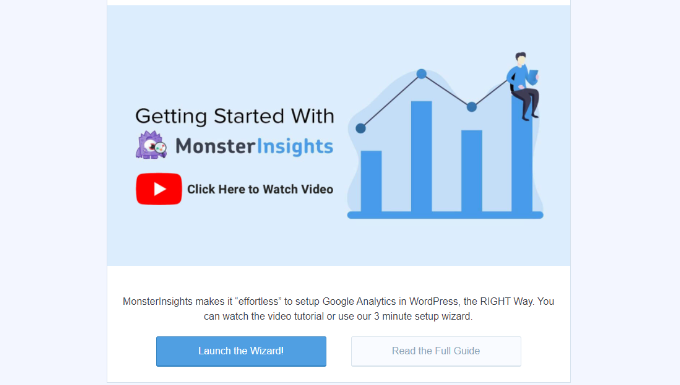
Aby uzyskać dodatkową pomoc, zapoznaj się z naszymi instrukcjami instalacji Google Analytics na swojej stronie za pomocą MonsterInsights.
Możesz także użyć funkcji Dual Tracking, aby skonfigurować śledzenie Google Analytics 4 (GA4) w WordPress. GA4 to najnowsza wersja Analytics, która 1 lipca 2023 r. zastąpi Universal Analytics.
Po dacie ostatecznej nie będziesz mieć możliwości śledzenia danych w Universal Analytics i będziesz musiał zaczynać od zera. Dlatego zalecamy przejście na GA4 raczej wcześniej niż później. Aby uzyskać więcej informacji, zapoznaj się z naszym przewodnikiem dotyczącym przejścia na Google Analytics 4 w WordPress.
Automatycznie śledź cele za pomocą MonsterInsights
Teraz, gdy połączyłeś Google Analytics ze swoją witryną WordPress, możesz użyć MonsterInsights do automatycznego ustawiania celów.
Ta metoda jest zalecana dla początkujących, ponieważ nie musisz ręcznie tworzyć celów, edytować kodu i martwić się o prawidłowe działanie śledzenia.
MonsterInsights pomaga śledzić konwersje, takie jak sprzedaż eCommerce, przesyłanie formularzy, pobieranie plików, kliknięcia linków, odtwarzanie wideo i inne.
Przyjrzyjmy się bliżej każdemu z nich w szczegółach.
Śledzenie konwersji eCommerce w WordPress
Czy chcesz dowiedzieć się, ilu odwiedzających zamienia się w płacących klientów?
W Google Analytics musisz ustawić cele, aby śledzić konkretne działania wykonywane przez klientów. Może to być trudne dla początkujących i może wymagać edycji kodu śledzenia.
Jednak dodatek MonsterInsights eCommerce umożliwia łatwe śledzenie danych ze sklepu WooCommerce. Możesz go również używać z MemberPress, LifterLMS, Easy Digital Downloads i innymi wtyczkami eCommerce.
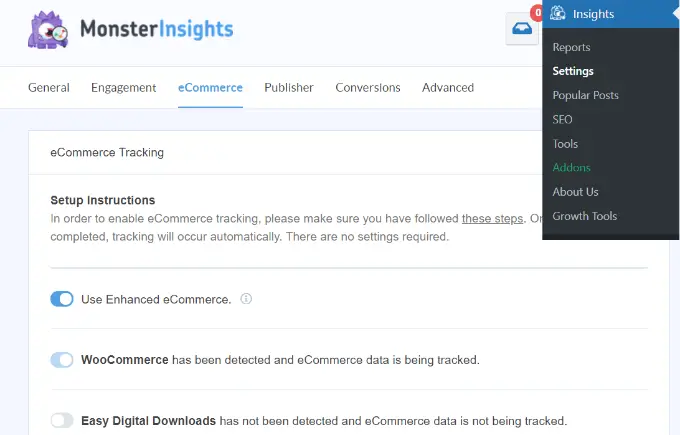
Aby uzyskać więcej informacji, zapoznaj się z naszym przewodnikiem krok po kroku, jak skonfigurować śledzenie handlu elektronicznego w WordPress.
Najlepsze jest to, że nie musisz modyfikować kodu śledzenia. MonsterInsights zajmie się wszystkim innym za Ciebie.
Po skonfigurowaniu śledzenia możesz przejść do Statystyki »Raporty i kliknąć kartę „eCommerce”, aby wyświetlić raport. Po sprzedaży będzie to wyglądać mniej więcej tak:
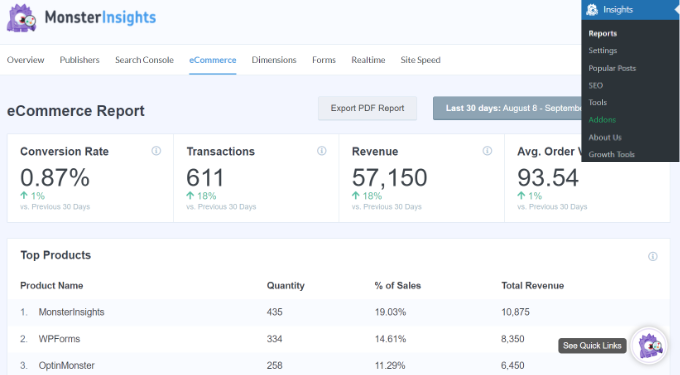
Nie musisz ręcznie konfigurować celów ani zdarzeń, aby śledzić konwersje e-commerce. Wtyczka pozwoli Ci zobaczyć wszelkiego rodzaju inne statystyki, takie jak Twoje najlepsze źródła konwersji, suma produktów dodanych do koszyków i suma usunięta z koszyków.
Możesz nawet zobaczyć, ile dni zwykle zajmuje ludziom dokonanie zakupu i jak często odwiedzają witrynę przed dokonaniem zakupu.
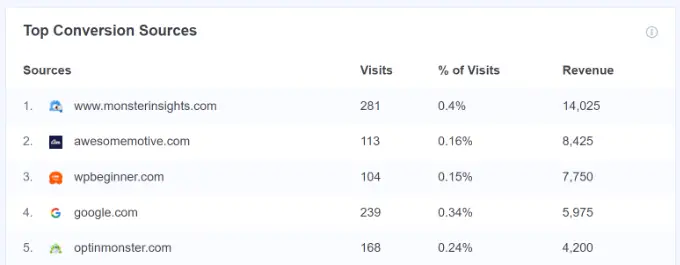
MonsterInsights pokazuje również odsetek nowych klientów, którzy po raz pierwszy kupili produkt w Twoim sklepie. Pokazuje nawet procent porzuconych kas. Możesz użyć tych danych, aby zmniejszyć liczbę porzuconych koszyków i zmienić użytkowników w płacących klientów.
Śledzenie przesłanych formularzy w Google Analytics
Innym świetnym sposobem korzystania z Google Analytics i MonsterInsights jest śledzenie konwersji formularzy.
Możesz to zrobić dla dowolnego typu formularza. Oto tylko kilka przykładów:
- Autor literatury faktu: formularz, w którym ludzie zapisują się do newslettera e-mail, aby otrzymywać informacje o nadchodzących książkach.
- Pośrednik w obrocie nieruchomościami: formularz kontaktowy, w którym potencjalni klienci wypełniają swoje dane, aby można było do nich oddzwonić i umówić się na oglądanie.
- Trener osobisty: Formularz rezerwacji, za pomocą którego klienci rezerwują i płacą za sesję treningu osobistego.
- Restauracja: Formularz używany przez klientów do zamawiania jedzenia z dostawą.
MonsterInsights współpracuje ze wszystkimi wtyczkami formularzy kontaktowych WordPress i pomaga śledzić przesłane formularze.
Aby rozpocząć śledzenie konwersji formularzy w MonsterInsights, przejdź do Statystyki » Dodatki i znajdź dodatek Formularze. Po prostu kliknij przycisk Instaluj pod nim, aby go zainstalować i aktywować.
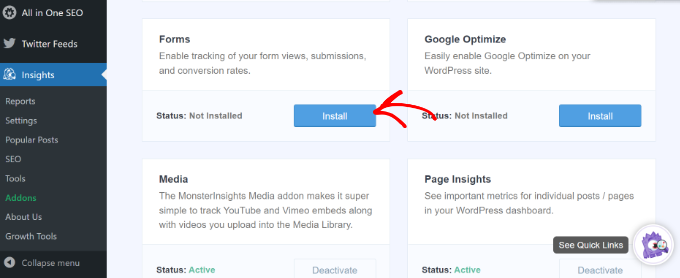
Ten dodatek umożliwia śledzenie przesłanych formularzy jako „Zdarzeń” w Google Analytics 4. Nie musisz konfigurować niczego dodatkowego.
Po zainstalowaniu i aktywacji dodatku gotowe! Po prostu przejdź do Statystyki » Raporty i kliknij kartę „Formularze”, aby zobaczyć swój raport.
Po przesłaniu kilku formularzy będzie on wyglądał mniej więcej tak:
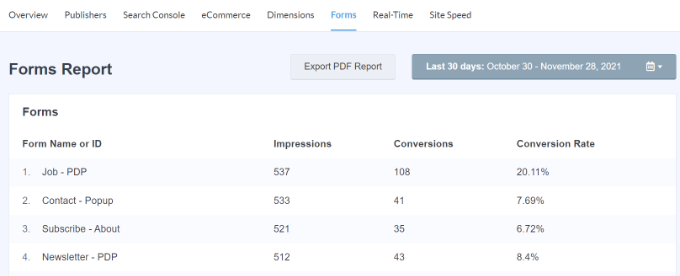
Śledzenie kliknięć linków i pobrań plików w Google Analytics
MonsterInsights automatycznie dodaje śledzenie kliknięć linków i przycisków w Twojej witrynie WordPress. Działa od razu po wyjęciu z pudełka i nie masz ręcznie ustawionych celów śledzenia różnych działań użytkowników w Twojej witrynie.
Możesz wyświetlić raport na pulpicie nawigacyjnym WordPress. Po prostu przejdź do Statystyki » Raporty i kliknij kartę „Wydawcy”.
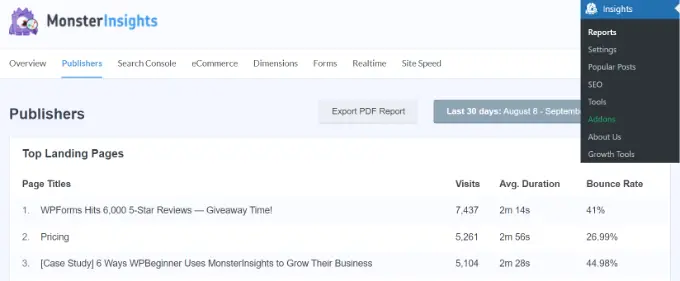
Na przykład możesz zobaczyć, które linki wychodzące użytkownicy klikają najczęściej w Twojej witrynie.
Korzystając z tych informacji, możesz rejestrować się w programach partnerskich, uzyskiwać linki zwrotne, przesyłać posty gości i odkrywać możliwości partnerstwa.
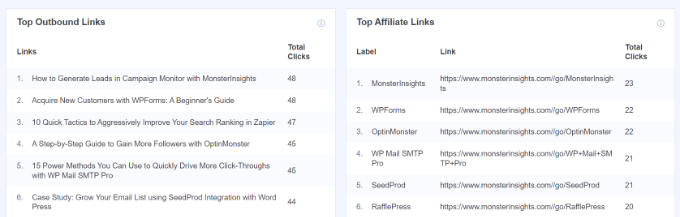
Jeśli masz linki partnerskie na swojej stronie, MonsterInsights śledzi je również w Google Analytics. Możesz zobaczyć swoich najlepszych partnerów i promować ich w swojej witrynie, aby uzyskać więcej konwersji.
MonsterInsights automatycznie śledzi również pobieranie plików w Twojej witrynie. Jeśli oferujesz treści do pobrania, takie jak e-booki, oprogramowanie, wtyczki, pliki PDF i arkusze kalkulacyjne, wtyczka analityczna śledzi je w Google Analytics.
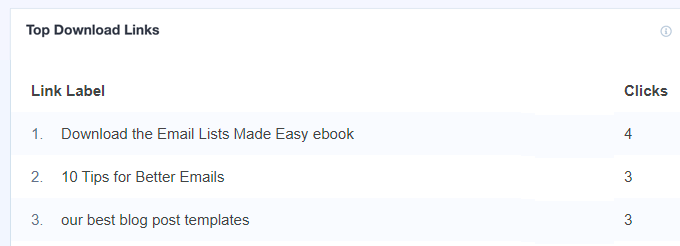
Śledzenie odtworzeń wideo w Google Analytics
Jeśli masz treści wideo osadzone w swojej witrynie, MonsterInsights może śledzić je w Google Analytics i pokazywać, które treści multimedialne działają najlepiej. Automatycznie śledzi osadzone YouTube i Vimeo wraz z innymi filmami przesłanymi do Twojej biblioteki multimediów.
Wszystko, co musisz zrobić, to zainstalować dodatek MonsterInsights Media, przechodząc do Statystyki » Dodatki z pulpitu nawigacyjnego WordPress.
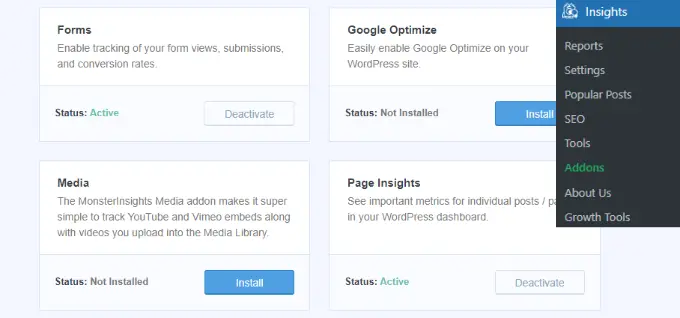
Gdy dodatek jest aktywny, możesz przeglądać raporty na pulpicie nawigacyjnym WordPress.

Po prostu przejdź do Statystyki »Raporty i kliknij kartę „Media”.
Tutaj zobaczysz wykres pokazujący, ile osób odtwarzało filmy w Twojej witrynie w ciągu ostatnich 30 dni.
Jeśli przewiniesz w dół, możesz zobaczyć więcej szczegółów na temat poszczególnych filmów. Na przykład raport pokaże odtworzenia wideo, średni czas oglądania, średni procent obejrzeń i wskaźnik ukończenia dla każdego fragmentu treści multimedialnej.
Aby uzyskać więcej informacji, zapoznaj się z naszym przewodnikiem na temat śledzenia analizy wideo w WordPress.
Ręczne konfigurowanie celów w Google Analytics
Jeśli nie chcesz korzystać z MonsterInsights lub chcesz śledzić inny typ celu, możesz to zrobić ręcznie w Google Analytics.
Pamiętaj, że najnowsza wersja Analytics (GA4) nie ma celów. Cele możesz konfigurować tylko ręcznie w Universal Analytics.
Najpierw zaloguj się na swoje konto Universal Analytics i kliknij kartę „Administrator” w lewym dolnym rogu.

Następnie musisz przejść do kolumny Widok.
W tym miejscu wystarczy kliknąć „Cele”.
Następnie możesz rozpocząć tworzenie nowego celu.
Po prostu kliknij przycisk „+ Nowy cel”.
Istnieją 4 rodzaje celów, które możesz utworzyć:
- Miejsce docelowe: śledzi, czy odwiedzający przeszedł na określoną stronę, na przykład stronę z podziękowaniami, po wypełnieniu formularza.
- Czas trwania: śledzi, jak długo użytkownik spędza w Twojej witrynie.
- Strony/ekrany na sesję: śledzi liczbę stron przeglądanych przez użytkownika w Twojej witrynie.
- Zdarzenie: może śledzić różne rzeczy, takie jak kliknięcia przycisków, odtworzenia wideo i pobrania. Wymaga nieco więcej konfiguracji niż inne opcje.
W wielu przypadkach cele Miejsca docelowego lub Zdarzenia najlepiej sprawdzają się w śledzeniu kluczowych wskaźników.
W tym przykładzie utworzymy cel Miejsce docelowe. Nadaj swojemu celowi nazwę, kliknij przycisk obok opcji „Miejsce docelowe”, aby ustawić typ, a następnie kliknij przycisk „Kontynuuj”.
Następnie musisz wprowadzić miejsce docelowe dla swojego celu. Zwykle będzie to konkretna strona.
Uwaga: wprowadź tylko tę część adresu URL, która występuje po nazwie domeny Twojej witryny.
Na przykład, jeśli Twoja strona to:
https://www.example.com/thank-you-for-booking/
Następnie należy wpisać:
/thank-you-for-booking/
Jeśli chcesz, możesz dodać wartość konwersji. Ma to sens, jeśli ludzie wypełniają formularz płatności lub jeśli wiesz, ile średnio jest dla Ciebie wart każdy potencjalny klient.
Jeśli chcesz śledzić lejek, na przykład klienta przechodzącego przez proces płatności, możesz to również zrobić w ramach celu docelowego. Pomoże Ci to wskazać obszary, które możesz chcieć poprawić.
Możesz kliknąć link „Zweryfikuj ten cel”, aby zobaczyć, jaki współczynnik konwersji miałby cel na podstawie danych z ostatnich 7 dni.
Jeśli otrzymasz 0% i wiesz, że kilka formularzy zostało przesłanych, sprawdź wprowadzony docelowy adres URL.
Gdy jesteś zadowolony ze swojego celu, kliknij przycisk „Zapisz”. Powinieneś zobaczyć swój cel w tabeli. Tutaj możesz go edytować, włączać i wyłączać lub tworzyć więcej celów.
Nie możesz usunąć celów po ich utworzeniu, więc jeśli nie chcesz już ich używać, musisz je po prostu wyłączyć.
Możesz wyświetlić dane celu w Google Analytics, przechodząc do Konwersje » Cele, a następnie klikając Przegląd.
W menu po lewej stronie możesz zagłębić się w swoje cele.
Na przykład „Odwrotna ścieżka celu” pokazuje, jakie treści przeglądali użytkownicy przed osiągnięciem celu. Goal Flow może być używany do badania różnych rzeczy, takich jak źródło, z którego pochodzą odwiedzający.
Jak zamienić cele na zdarzenia w Google Analytics 4
Jak wspomnieliśmy wcześniej, Google Analytics 4 (GA4) to nowa wersja platformy analitycznej Google. Jedną z głównych różnic między GA4 a Universal Analytics jest brak celów w najnowszej wersji.
To dlatego, że Google Analytics 4 wykorzystuje zupełnie inną metodę śledzenia i rejestrowania danych. Zamiast celów wykorzystuje zdarzenia do śledzenia interakcji i działań użytkowników w Twojej witrynie.
Możesz utworzyć wydarzenie niestandardowe, logując się do usługi GA4, a następnie przechodząc do ustawień administratora .
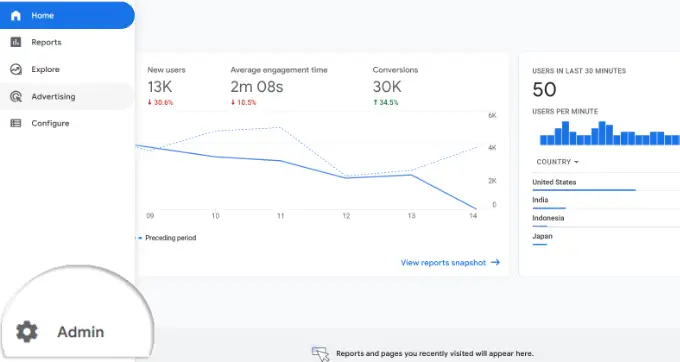
Następnie przejdź do kolumny Właściwość.
Po prostu kliknij opcję „Wydarzenia”.
Następnie musisz dodać nowe wydarzenie w GA4.
Śmiało i kliknij przycisk „Utwórz wydarzenie”.
Nowe okno pojawi się teraz z prawej strony, w którym zostaną wyświetlone wszystkie niestandardowe wydarzenia po ich utworzeniu.
Możesz kliknąć przycisk „Utwórz”, aby rozpocząć.
Następnie musisz wprowadzić szczegóły niestandardowego wydarzenia.
Możesz zacząć od wprowadzenia niestandardowej nazwy wydarzenia. GA4 ma już wiele gotowych wydarzeń, więc możesz wybrać jedno z rozwijanego menu. Na przykład dla tego samouczka wybierzemy zdarzenie „file_download”.
Gdy wybierzesz nazwę wydarzenia, GA4 automatycznie wprowadzi konkretny parametr i operatora zdarzenia. W takim przypadku zdarzenie będzie śledzić „nazwa_zdarzenia”, gdy „jest równe” wartości, którą wpiszesz jako następną.
W polu „Wartość” wpiszemy „.pdf”, aby śledzić liczbę pobrań, gdy użytkownik pobiera plik z rozszerzeniem PDF. Możesz także użyć formatu .epub dla e-booków lub nawet określonego słowa, którego używasz do porządkowania nazw plików, na przykład „v2” lub „_2023version”.
Po wprowadzeniu wszystkich szczegółów nie zapomnij kliknąć przycisku „Utwórz” u góry.
Teraz powinieneś zobaczyć swoje nowe wydarzenie w obszarze Zdarzenia niestandardowe na pulpicie nawigacyjnym.
Następnie możesz przeglądać raporty, aby zobaczyć skuteczność swoich niestandardowych zdarzeń.
Po prostu przejdź do Raporty » Zaangażowanie » Wydarzenie: nazwa wydarzenia z menu po lewej stronie.
Chociaż konfigurowanie wydarzeń w GA4 jest dość łatwe, jeśli chcesz śledzić wiele rzeczy, może to zająć dużo czasu.
Dlatego uważamy, że jeśli szukasz prostego sposobu na skonfigurowanie śledzenia zdarzeń i celów w Google Analytics, to MonsterInsights jest zdecydowanie najlepszym rozwiązaniem.
Ręczne konfigurowanie celów w Google Analytics może być przydatne, jeśli masz pewność korzystania z interfejsu Google Analytics lub masz dużo wolnego czasu.
Liczy się to, czy tworzysz i śledzisz znaczące cele dla swojej witryny. W tym miejscu MonsterInsights jest korzystny, ponieważ możesz wykorzystać dane do zwiększenia liczby rejestracji, zwiększenia sprzedaży i zarobienia więcej pieniędzy lub wpływu dzięki super łatwej konfiguracji i raportowaniu.
Mamy nadzieję, że ten artykuł pomógł Ci dowiedzieć się, jak skonfigurować cele Google Analytics dla Twojej witryny WordPress. Możesz także zapoznać się z naszym przewodnikiem na temat zwiększania ruchu w witrynie i naszym wyborem najlepszych usług marketingu e-mailowego.
Jeśli podobał Ci się ten artykuł, zasubskrybuj nasz kanał YouTube, aby uzyskać samouczki wideo WordPress. Można nas również znaleźć na Twitterze i Facebooku.
